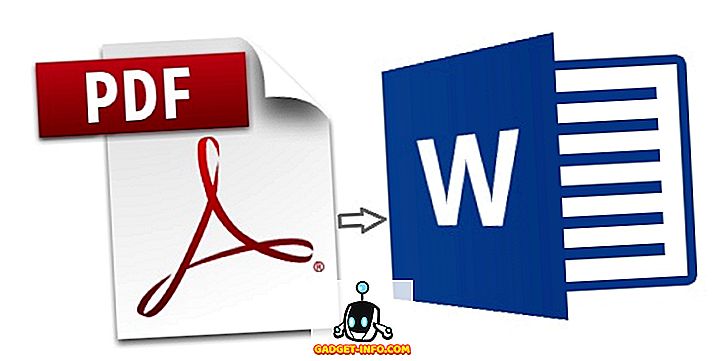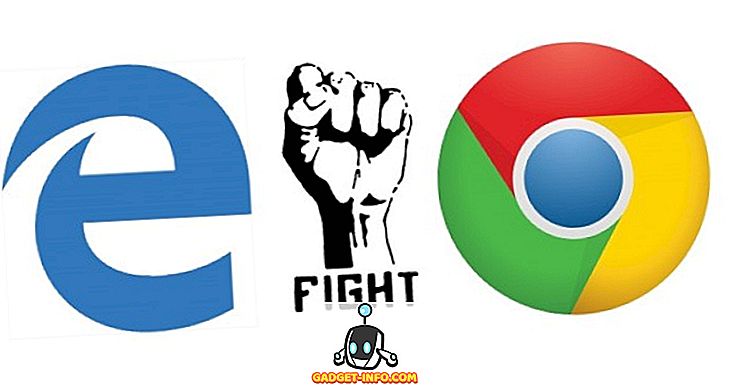Recent am intrat într-o problemă foarte enervantă în timp ce folosesc Outlook pe computerul meu. Când am încercat să fac clic pe un link, am ajuns să primesc următorul mesaj:
Această operație a fost anulată din cauza restricțiilor care se produc asupra acestui computer. Contactați administratorul dvs. de sistem.
Am putut să deschid hyperlink-urile în Outlook cu câteva zile în urmă, așa că ce sa schimbat? Nu părea să conteze la ce legătură am făcut clic, am primit acel mesaj. După ce am făcut niște cercetări, am aflat că are legătură cu faptul că am dezinstalat Google Chrome și pentru un motiv ciudat, care face ca Outlook să nu mai deschidă linkurile în mod corespunzător.

În acest articol, vă voi arăta câteva metode diferite pentru a remedia această problemă, astfel încât să puteți începe să deschideți din nou linkurile din Outlook fără o problemă.
Metoda 1 - Microsoft Fix it
Alegerea cea mai ușoară aici este pur și simplu să descărcați și să rulați instrumentul Microsoft Fix it Repair pentru această problemă.
//support.microsoft.com/en-us/help/310049/hyperlinks-are-not-working-in-outlook
Dă-i drumul și dă-i o șansă și vezi dacă rezolvă problema pentru tine. Dacă nu, atunci puteți continua să citiți și să încercați unele dintre celelalte soluții.
Metoda 2 - Modificări de registru
A doua modalitate este de a edita manual registrul. Trebuie să deschideți un prompt de comandă ridicat (faceți clic dreapta pe Run și alegeți Run as Administrator) și copiați / inserați în următoarele comenzi:
REG Adăugați HKEY_CURRENT_USER \ Software \ Classes \ htmlfile / f / d / htmlfile / fREG Adăugați HKEY_CURRENT_USER \ Software \ Classes \ htmlfile / f REG ADD HKEY_CURRENT_USER \ Software \ Classes \ .shtml / ve / Adăugați HKEY_CURRENT_USER \ Software \ Classes \ .xht / ve / d htmlfile / f REG Adăugați HKEY_CURRENT_USER \ Software \ Classes \ .xhtml / ve / d htmlfile / f
Faceți Internet Explorer browser-ul dvs. implicit după ce faceți acest lucru și apoi reporniți o singură dată. Ar fi bine să pleci. Puteți citi acest tutorial cu privire la setarea IE ca browser prestabilit:
//support.microsoft.com/en-us/help/17435/windows-internet-explorer-make-default-browser
Din nou, aceasta este dacă ați dezinstalat recent Google Chrome și ați început să aveți această problemă în Outlook.
Metoda 3 - Setați IE ca program implicit
De asemenea, puteți seta IE ca program implicit pentru deschiderea de linkuri prin accesarea panoului de control, făcând clic pe Programe implicite, apoi pe Setare programelor implicite .

Faceți clic pe Internet Explorer și faceți clic pe Setarea acestui program ca link implicit . Aceasta este pentru Windows 7. În Windows XP, trebuie să accesați Control Panel (Panou de control), apoi Add and Remove Programs (Adăugare și eliminare programe), apoi sub Default Programs (Programe implicite), faceți clic pe Set setările implicite . Apoi procesul este același după aceea.
Metoda 4 - Restaurare sistem
Ultimul lucru pe care îl puteți încerca este să faceți un sistem de restaurare la un punct anterior atunci când știți că problema nu a avut loc. Doar faceți clic pe Start și tastați restabilirea sistemului și alegeți un punct de restaurare suficient de departe în trecut pentru a vă asigura că treceți peste ceea ce a provocat problema cu hyperlink-urile în primul rând.
Metoda 5 - Reinstalați Chrome
Ca o ultimă soluție, puteți oricând să reinstalați Chrome, să îl setați ca browser prestabilit, apoi să verificați dacă linkurile funcționează corect. Dacă da, continuați și schimbați browserul implicit în Internet Explorer. Apoi verificați dacă linkurile funcționează. Dacă acestea sunt, atunci continuați și dezinstalați Chrome. Un fel de durere, dar dacă altceva nu a lucrat pentru tine, atunci merită o lovitură.
Din păcate, dacă încă nu puteți deschide hyperlink-uri, aceasta ar putea fi de fapt o politică aplicată de departamentul dvs. IT pentru a împiedica descărcarea accidentală a virușilor sau a programelor malware. Cu toate acestea, este foarte rar pentru echipa IT să blocheze toate linkurile, deoarece multe e-mailuri legitime vor avea legături. Puteți încerca să contactați departamentul IT pentru a vedea dacă pot remedia problema.
Dacă aveți în continuare probleme cu această problemă în Outlook 2003, 2007, 2010, 2013 sau 2016 postați un comentariu aici și voi încerca să vă ajut. Bucurați-vă!